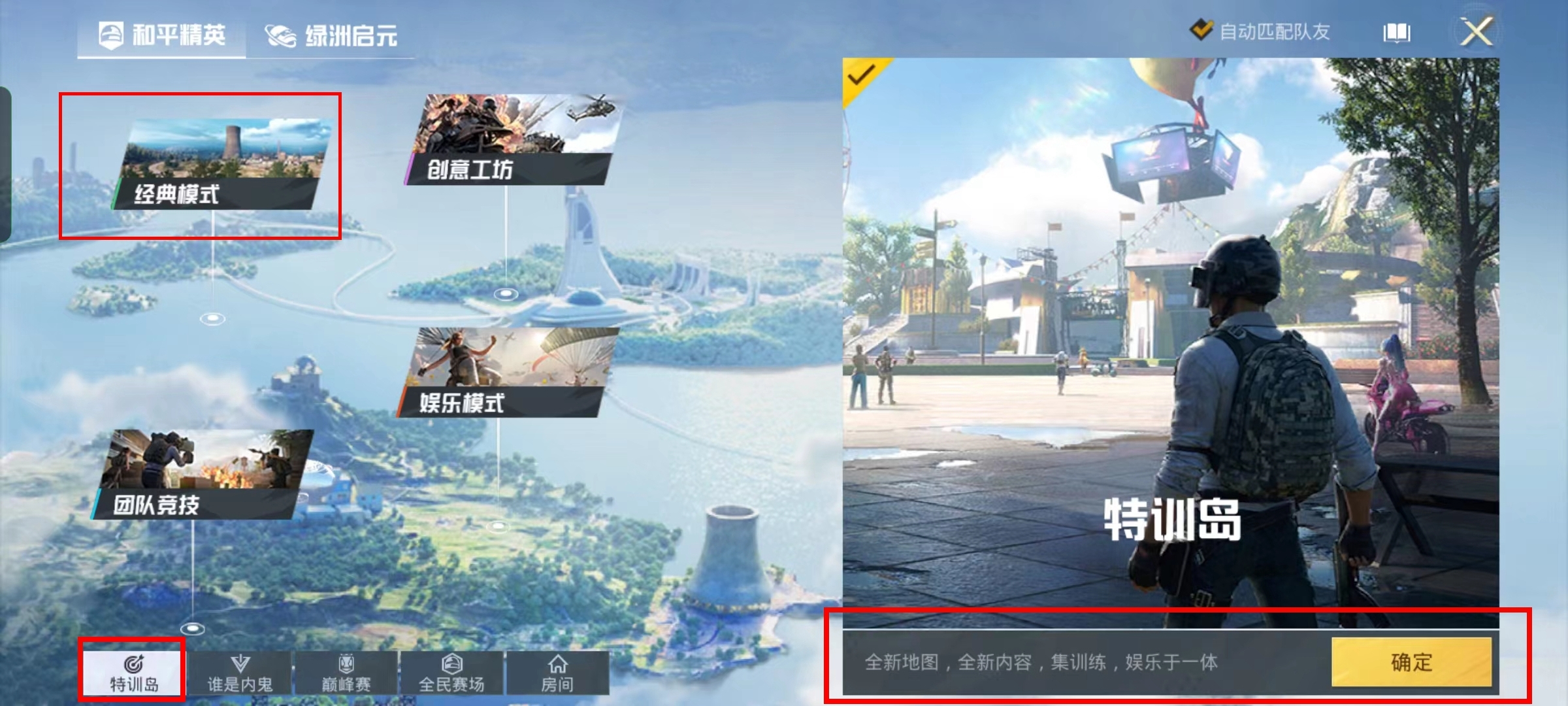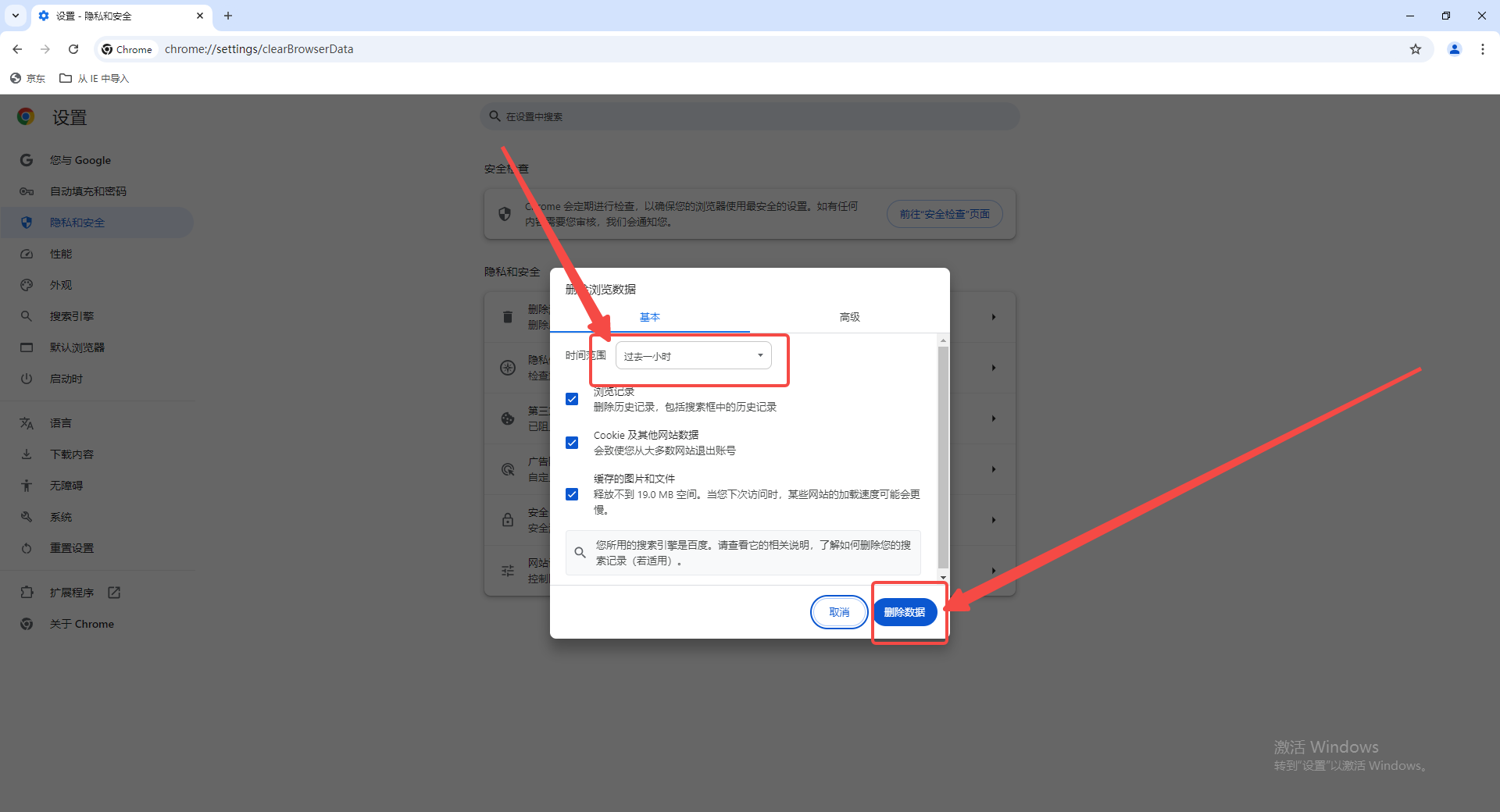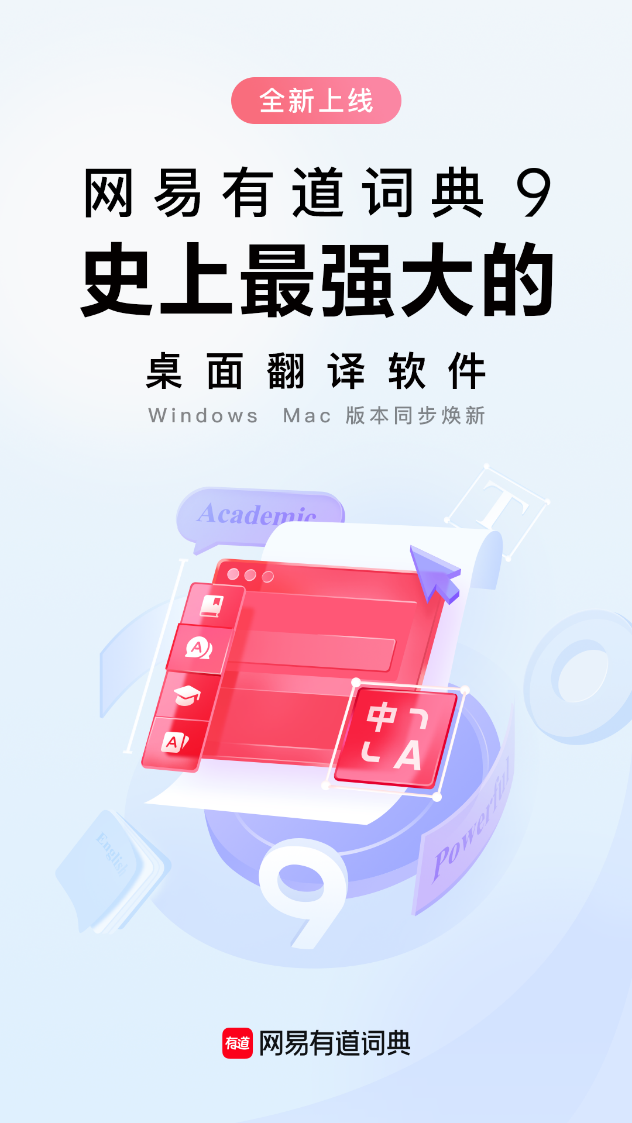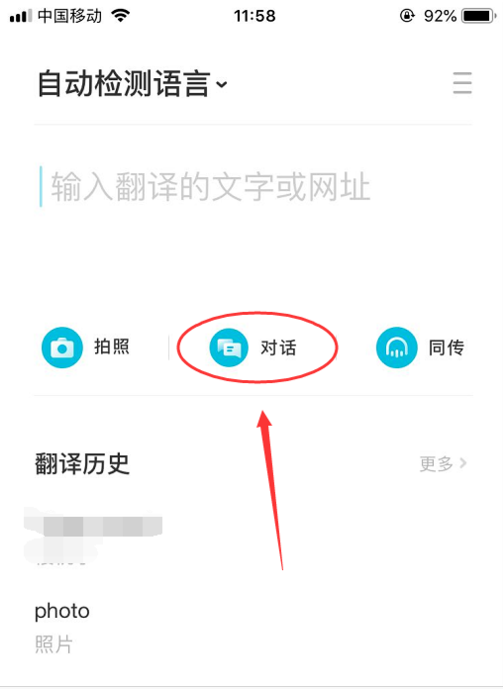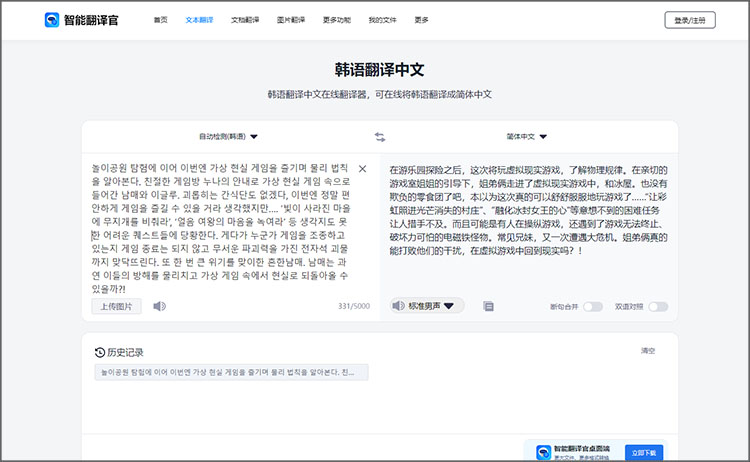在有道词典中,进入“我的”页面,点击“设置”,找到“发音设置”,选择“美式发音”即可轻松将单词发音切换为美音。
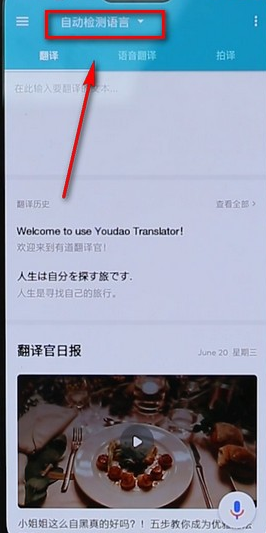
目录
为什么需要切换有道词典的发音?
在英语学习的旅程中,选择一种标准发音并坚持练习至关重要。有道词典作为广受欢迎的学习工具,提供了美式(US)和英式(UK)两种主流发音选项。了解为何需要进行切换,能帮助您更有针对性地进行学习和模仿,从而让您的英语口语更加地道和自信。
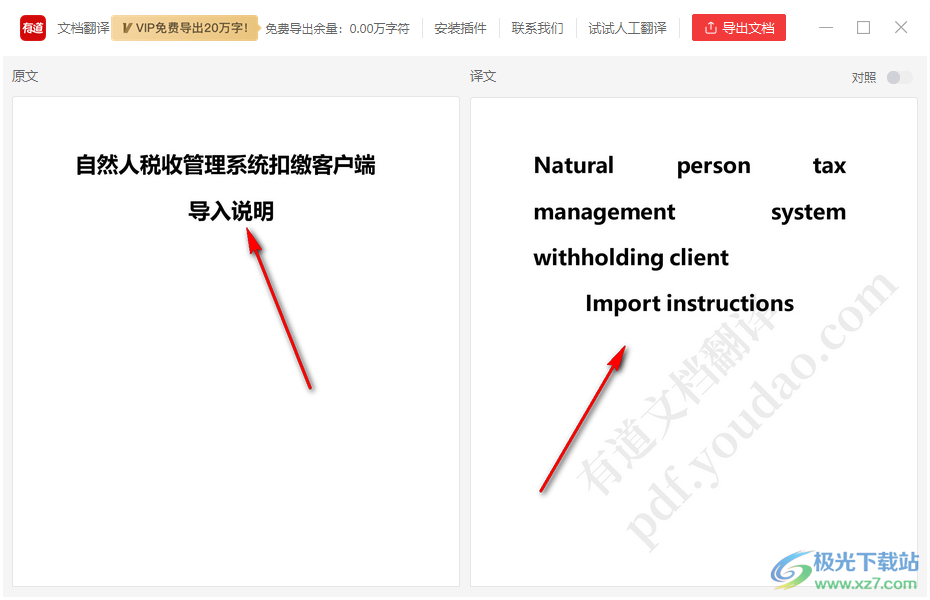
美式发音与英式发音的主要区别
美式发音和英式发音在音调、词汇和语法上都存在差异,尤其在发音方面,一些关键区别直接影响听感和表达。理解这些不同点,是确定个人学习方向的第一步。
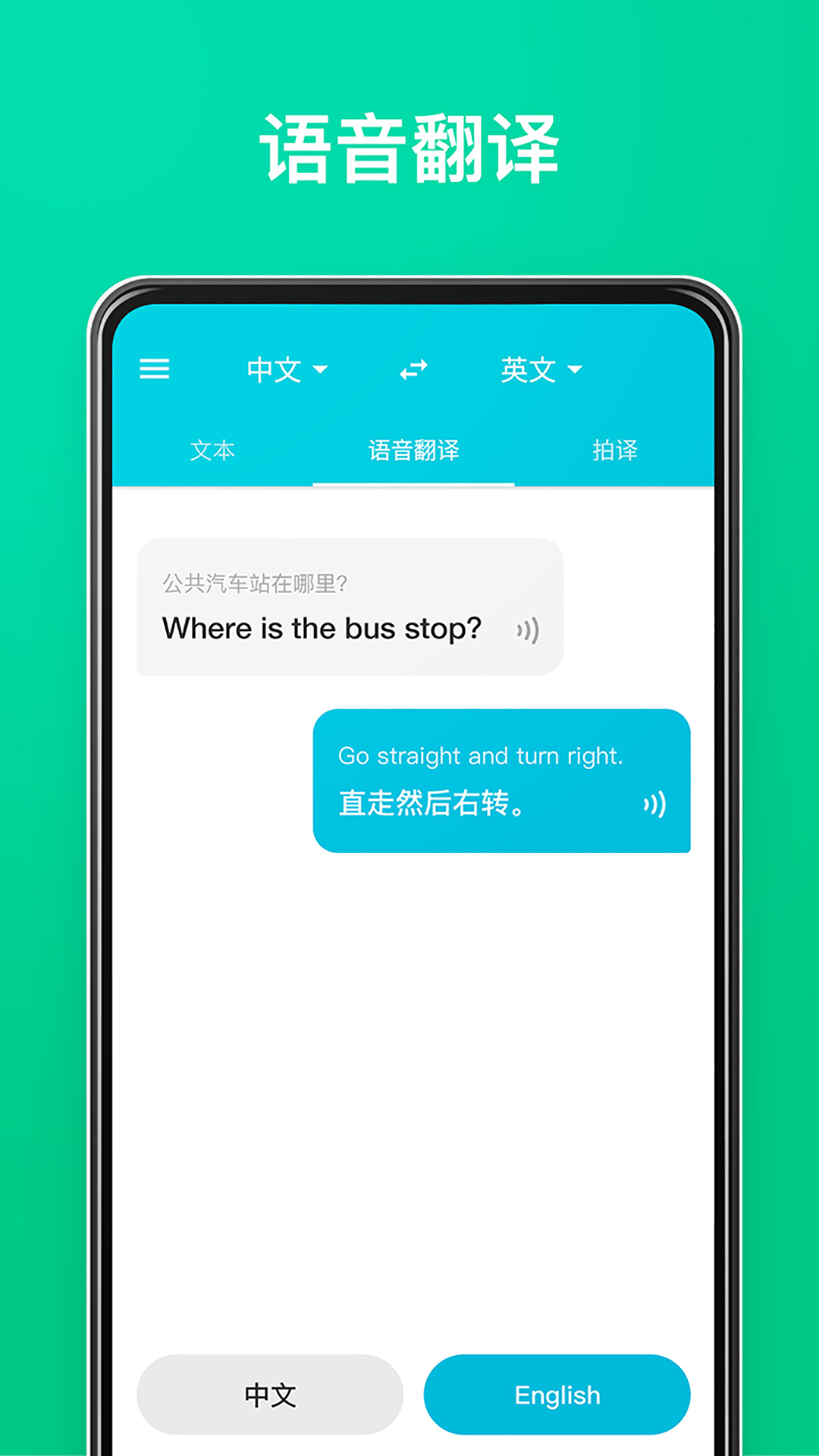
一个显著的特征是 “r”音 的处理。在美式发音中,单词中(尤其是元音后)的“r”通常会清晰地发出来,即卷舌音,如 “car” 和 “bird”。而在多数英式发音中,这个位置的“r”音则会被省略。此外,元音的发音也存在系统性差异,例如单词 “fast” 或 “dance” 中的 “a” 音,美音通常发作 /æ/,而英音则发作 /ɑː/。
| 发音特征 | 美式发音 (American English) | 英式发音 (British English) |
|---|---|---|
| 卷舌音 (r-sound) | 元音后的 “r” 通常发音,如 “hard” /hɑːrd/ | 元音后的 “r” 通常不发音,如 “hard” /hɑːd/ |
| 字母 “t” 的处理 | 在元音之间常被浊化成类似 /d/ 的闪音,如 “water” | 通常清晰发出 /t/ 音 |
| 元音 “a” (在 f, n, th 前) | 发作 /æ/ 音,如 “class” /klæs/ | 发作 /ɑː/ 音,如 “class” /klɑːs/ |
| 单词 “o” 的发音 | 常发作 /ɑː/,如 “hot” /hɑːt/ | 常发作 /ɒ/,如 “hot” /hɒt/ |
选择适合你学习目标的发音
选择美音还是英音,并没有绝对的优劣之分,关键在于您的个人目标和偏好。如果您的计划是前往美国、加拿大留学或工作,或者您更常接触的是美国电影、电视剧和音乐,那么将有道词典设置为美式发音会更具实用性。这能帮助您熟悉当地的语言环境,减少沟通障碍。
反之,如果您的目标是英国、澳大利亚、新西兰等英联邦国家,或者您钟情于英伦文化和BBC出品的影视剧,那么坚持使用英式发音会是更合适的选择。明确学习方向后,在有道词典中进行相应设置,可以确保您每次查词听到的都是目标口音,有助于形成统一的发音记忆。
如何在手机版有道词典中设置美式发音?
在移动设备上调整有道词典的发音设置非常简单。无论您使用的是苹果(iOS)还是安卓(Android)系统的手机,操作路径基本一致。下面是详细的步骤,帮助您快速完成设置。
iOS 与 Android 通用设置流程
请遵循以下步骤,轻松将您的有道词典默认发音切换为美式发音:
-
在您的手机上打开 有道词典 App。
-
点击主界面右下角的 “我的” 选项,进入个人中心页面。
-
在“我的”页面中,找到并点击 “设置” 按钮,通常会有一个齿轮图标。
-
进入设置菜单后,向下滑动找到 “发音设置” 或类似名称的选项。
-
在该选项中,您会看到“默认发音”的设置,其中包含 “美式发音” 和 “英式发音” 两个选项。
-
点击选中 “美式发音”,设置即刻生效。现在,当您查询新单词时,默认播放的就是标准的美式读音了。
需要注意的是,即使设置了默认发音,在单词的详细释义页面,有道词典通常仍会同时提供 [US] 和 [UK] 两种发音的播放按钮,方便您进行对比学习。
常见问题排查:设置后无效怎么办?
如果在完成上述设置后,发现发音并未改变,可以尝试以下几种方法来解决:
- 重启应用程序: 完全关闭有道词典 App,然后重新打开。简单的重启操作可以解决大部分临时的软件小问题。
- 检查更新: 前往应用商店,检查有道词典是否有可用的更新。使用最新版本的应用程序可以确保所有功能正常运作,并修复已知的错误。
- 清除缓存: 在手机的“设置” > “应用管理”中找到有道词典,尝试清除其缓存数据。缓存文件有时会导致设置无法正确加载。
- 检查网络: 确认您的设备网络连接正常。有道词典的发音文件需要在线加载,网络不佳可能会导致加载失败或播放默认的离线发音包。
电脑版有道词典如何切换到美式发音?
对于习惯在电脑上学习和工作的用户,有道词典同样提供了便捷的发音切换功能。无论您使用的是Windows还是macOS客户端,或是直接使用网页版,都可以轻松设置。
Windows 和 macOS 客户端设置指南
桌面版有道词典的设置入口通常位于主界面的设置菜单中。具体操作如下:
-
打开您电脑上的 有道词典桌面客户端。
-
在程序主窗口的右上角或左上角,找到并点击 设置图标(通常是一个小齿轮形状)。
-
在弹出的设置面板中,寻找 “声音” 或 “发音” 相关的标签页。
-
您会看到发音选择选项,将其从“自动选择”或“英式发音”更改为 “美式发音”。
-
点击“确定”或“应用”以保存您的更改。此后,客户端在查词时将优先使用美式发音。
网页版有道翻译的口音选择
当您使用有道翻译的网页版(fanyi.youdao.com)时,发音选择更为直观。在翻译结果框的下方或旁边,通常会有一个喇叭图标。对于单个单词的翻译,系统往往会直接显示 “美” 和 “英” 两个小标签,您可以直接点击对应的标签来收听不同的发音,无需进行全局设置。
掌握纯正美音:超越词典设置的学习工具
仅仅切换词典的发音设置是掌握地道美音的第一步。要真正提升口语水平,还需要结合有效的练习方法和更专业的学习工具。网易有道提供了一系列产品,可以帮助您从听到说,全面提升发音能力。
利用有道词典的跟读功能进行练习
有道词典内置了强大的跟读和口语评分功能。在查询单词后,您可以进入“发音与跟读”部分,点击话筒图标进行模仿。系统会对您的发音进行打分,并指出哪些音节存在问题。这种即时反馈对于纠正发音细节非常有帮助。坚持每天跟读10-15个单词或句子,是提升语音语调的有效方法。
探索更多有道学习工具:有道词典笔
对于追求更高效率和沉浸式学习体验的用户,有道词典笔 是一个强大的辅助工具。这款智能硬件能够实现对实体书本、绘本、试卷上文字的即指即译。它的优势在于,不仅翻译快速准确,还能提供纯正的美式或英式发音。当您在阅读纸质材料时遇到生词,只需轻轻一扫,即可听到标准读音,极大地提升了学习的连贯性和便利性,真正做到了“哪里不会扫哪里”。
结合有道精品课,系统提升发音水平
如果希望系统性地纠正发音、提升口语流利度,可以关注网易有道推出的有道精品课。这些线上课程由经验丰富的专业老师进行指导,提供从音标到语调的系统性发音练习和实时反馈。通过结构化的课程学习,您可以更深刻地理解美式发音的规律和技巧,并在专业指导下进行刻意练习,从而实现口语的质变。
关于有道词典发音设置的常见疑问
问:有道词典可以同时显示英音和美音吗?
答:可以。在单词的详细释义页面,有道词典通常会同时提供标有 [US] 和 [UK] 的发音按钮,您可以随时点击播放,进行对比。全局发音设置主要决定了您在查词时默认自动播放哪一种口音。
问:切换发音后,整句翻译的发音也会改变吗?
答:整句翻译的朗读通常采用基于AI合成的语音,其口音可能与单词发音的设置不完全同步。句子朗读的口音由其独立的语音合成引擎决定,但通常会偏向于自然流畅的美式发音。
问:为什么有些单词只有一种发音?
答:大部分常用单词都有英美两种发音。但对于一些较新的词汇、专业术语或源自特定地区的词语,可能只收录了一种最常见的发音。这是正常现象。
问:离线状态下可以切换发音吗?
答:可以。如果您下载了有道词典的离线发音库,通常离线包会包含英美两种发音。在离线状态下,您仍然可以在设置中进行切换,词典会调用对应的离线发音文件进行播放。